AnyLogic是一款十分不錯的仿真模擬行業(yè)軟件,它可以幫助用戶們?nèi)ツM各行各業(yè)的從業(yè)情況,讓用戶們可以通過軟件去模擬這些行業(yè)會出現(xiàn)的種種問題,然后進行分析,尋找對策,幫助用戶們在現(xiàn)實中遇到相關(guān)問題時可以提供對應(yīng)的解決方法,所以喜歡的話,就來試試吧!
軟件功能
一、降低開發(fā)成本和時間
1、AnyLogic的可視化開發(fā)環(huán)境顯著地加快了模型的開發(fā)進程。
2、軟件包含的對象數(shù)據(jù)庫能夠迅速整合您模型中預(yù)先建立的建模元素。
3、完全面向?qū)ο蟮慕Y(jié)構(gòu)化設(shè)計方法使軟件具有可重用性。
4、可視化的集成開發(fā)環(huán)境,易于實現(xiàn)從其他廣泛使用的集成開發(fā)環(huán)境到AnyLogic的轉(zhuǎn)變。
5、預(yù)建的對象庫展示了專家們的經(jīng)驗。對象庫中的對象可以隨意地重復(fù)運用。
二、運用一種工具開發(fā)更多的模型
1、使用一種工具開發(fā)基于智能體、系統(tǒng)動力學、離散事件、連續(xù)和動態(tài)的系統(tǒng)模型,或在同一模型中組合這些方法。
2、AnyLogic支持離散和連續(xù)仿真的無縫集成。
3、原生Java環(huán)境支持無限的擴展性,包括自定義Java代碼、外部庫和外部數(shù)據(jù)源。
4、一個廣泛的統(tǒng)計分布函數(shù)集能夠提供一個很好的平臺,用于模擬所有系統(tǒng)中的不確定性。
5、功能強大的實驗框架,內(nèi)置支持蒙特卡羅模擬,此外,優(yōu)化的高級形式支持廣泛的模擬方法。
三、改進模型的視覺效果
1、AnyLogic簡單卻先進的動畫功能允許開發(fā)豐富、可交互的仿真環(huán)境。
2、可以為您的模型創(chuàng)建豐富的用戶界面,用戶可以輕松地配置實驗,動態(tài)更改輸入數(shù)據(jù)。
四、隨處運行模型
1、原生的Java環(huán)境提供多平臺支持。AnyLogic的集成開發(fā)環(huán)境和模型都可運行于Windows, Mac 和Linux系統(tǒng)。
2、無需運行許可證。只需點擊一下,就可以生成Java小程序,支持用戶在任何地方運行模型。
3、AnyLogic模型和開發(fā)環(huán)境相分離,并可以作為獨立的Java應(yīng)用程序?qū)С觥?/p>
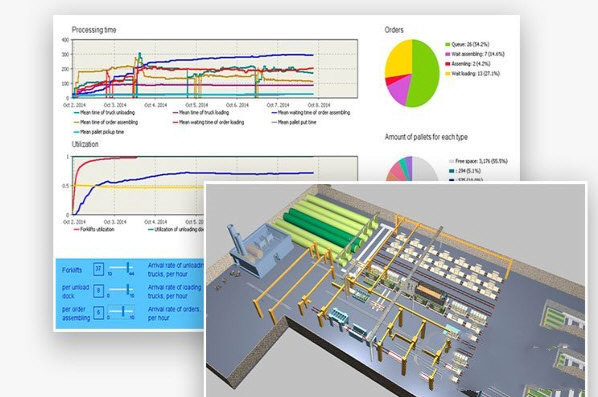
操作說明
【創(chuàng)建新模型】
創(chuàng)建新模型
1、點擊工具欄中的New Model 按鈕,或者在主菜單中選擇File | New Model,或者按下Ctrl + N鍵。
2、New Model對話框?qū)棾觥?/p>
3、在Model Name文本編輯框中輸入模型的名字。
4、為模型文件指定保存位置。點擊Browse按鈕,瀏覽文件系統(tǒng),找到您所期望的位置,或者在Location文本編輯框中輸入目標文件夾的位置。
5、如果有必要的話,修改AnyLogic將要創(chuàng)建的Java包名。
6、完成之后,點擊Finish按鈕。
【打開模型】
打開已經(jīng)存在的模型
1、點擊工具欄中的Open 按鈕,或者在主菜單中選擇File | Open…,或者按下Ctrl + O鍵,Open對話框?qū)棾觥?/p>
2、在資源管理器中找到您想打開的模型文件,雙擊該文件,或者選中該文件后點擊Open按鈕。
AnyLogic允許同時打開多個模型,您每打開一個模型之后,AnyLogic將把該模型添加到當前的工作空間中。每次啟動時,AnyLogic都將打開工作空間中的所有模型。
AnyLogic還提供了快速訪問最近打開的模型文件的功能。
打開最近打開的模型
1、在File菜單最下方的最近打開的模型文件列表中選擇您希望再次打開的模型。
【保存模型】
保存當前模型
1、點擊工具欄中的Save按鈕,或者在主菜單中選擇File | Save,或者按下Ctrl + O鍵。
把當前模型保存為其它名字
1、在主菜單中選擇File | Save As…,Save As對話框?qū)棾觥?/p>
2、輸入您想保存的模型名稱和位置。
3、點擊Save按鈕。
保存所有模型
1、點擊工具欄中的Save All 按鈕,或者在主菜單中選擇File | Save All。
【關(guān)閉模型】
您可以隨時從當前的工作空間中移除某個已經(jīng)打開的項目。
關(guān)閉模型
1、在主菜單中選擇File | Close。
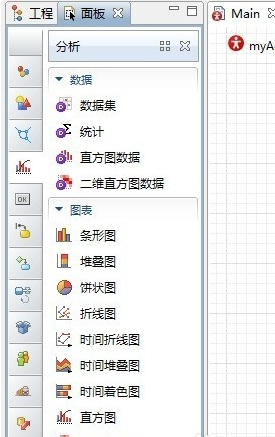
【管理模型中的元素】
有的時候,如果需要的話,您可以將模型中的某些元素和(或)它們的名字從演示界面中移除,而不必將這些元素從模型中刪除。
在演示界面中顯示/隱藏模型中元素的名稱
1、在圖形化編輯器中選中該元素。
2、在屬性視圖的General頁面中選中/取消Presentation復(fù)選框。
此外,您還可以臨時將元素從模型中排除,這個功能在對模型進行調(diào)試的時候十分有用,因為在設(shè)計模型時,你可以通過排除某個模型來調(diào)整模型的結(jié)構(gòu)。排除后的模型仍然會在圖形化編輯器中顯示,并且如果需要的話可以隨時添加回模型中。
添加/排除模型元素
1、在圖形化編輯器中選中該元素。
2、在屬性視圖的General頁面中取消/選中Ignore復(fù)選框。
1.6 創(chuàng)建模型文檔
為了使得模型便于理解,AnyLogic允許您為模型中的每一個元素添加一段描述性的文字。為了將來能夠方便地利用已有模型元素,建議您在創(chuàng)建模型元素時對其進行注釋,這些注釋信息應(yīng)當盡可能簡單、靈活并且與其他元素保持獨立。
添加模型元素的描述信息
1、在圖形化編輯器中選中一個元素。
2、在屬性視圖的Description頁面中輸入該元素的描述信息。
更新日志
1、修復(fù)已知bug
2、優(yōu)化操作體驗
下載地址
-
7 騰訊手游助手
裝機必備軟件










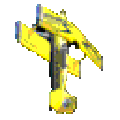




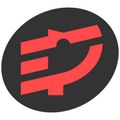
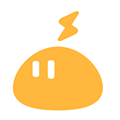








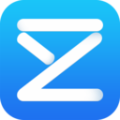


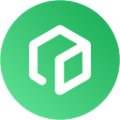





網(wǎng)友評論